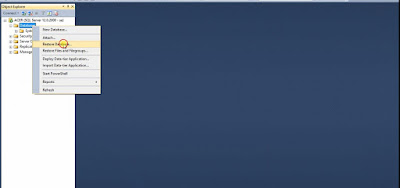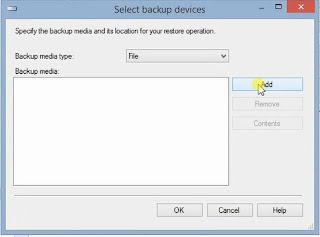Cara Main Rohan Private Server Part 5 : Setting Attribute Item
Setting Attribu Item di Rohan
List Attribute :
Psy + 30
Int +20
Mobiluty +20%
default Codenya yaitu 0x0000
Kita Ubah Menjadi Code susuai attribute seperti
psy = 04
sehingga menjadi 0x040000
kemudian nilai attribunya menggukan code hex, contoh 30 kode hexnya 1E
sehingga menjadi 0x041E00, berikut detailnya :
dan bila kode hexnya lebih dari 2 angka, maka code hexnya di balik. misal 9999 -> 270F
di balik menjadi 0F27
sehingga 0x040F27 - > Psy +9999
Terima Kasih
List Attribute :
01 = str02 = dex03 = int04 = psy05 = vit06 = agi07 = weapon attk08 = armor def09 = hp reco0A = mana reco0B = mobility0C = attk speed0D = % crit0e = hp abso0f = mana abso10 = fire resist11 = water resist12 = dark resist13 = holi resist14 = accuracy15 = evasion16 = pdef17 = %hp18 = % mp19 = % magic att1a = % melee att1b = % range att1c = phy def1d = magic def1e = weight1f = potion recovery rate20 = Mana efficiency21 = futile attk22 = Dmg Drop23 = saved arrow24 = Heal magic recovery rate25 = Element attk26 = Cool off time27 = % block28 = %Dmg reflect29 = pet level (ped only)2b = pet feed (pet only)2d = feed time remain(?)30 = Max HP31 = Max MP32 = Dmg reflect33 = Min Dmg Drop34 = % stun resist35 = % poison resist36 = 20%hp reco37 = 20%mp reco3b = crit dmg drop46 = all stats (r u finding this? )47 = % attack (all)48 = defense (all?)4b = socket4c = bind when equiped4f = accessory boost level (crafted accessory)55 = enchanted weapon56 = armor enchantedMisal Ingin Membuat Attrbute
Psy + 30
Int +20
Mobiluty +20%
default Codenya yaitu 0x0000
Kita Ubah Menjadi Code susuai attribute seperti
psy = 04
sehingga menjadi 0x040000
kemudian nilai attribunya menggukan code hex, contoh 30 kode hexnya 1E
sehingga menjadi 0x041E00, berikut detailnya :
031E00 --- 03: psy, 0x001E = 30 ------------------- +30 psy041400 --- 04: int, 0x0014 = 20 ------------------- +20 int0B1400 --- 0B: mobility --------------------------- +20 %mobi
dan bila kode hexnya lebih dari 2 angka, maka code hexnya di balik. misal 9999 -> 270F
di balik menjadi 0F27
sehingga 0x040F27 - > Psy +9999
Terima Kasih